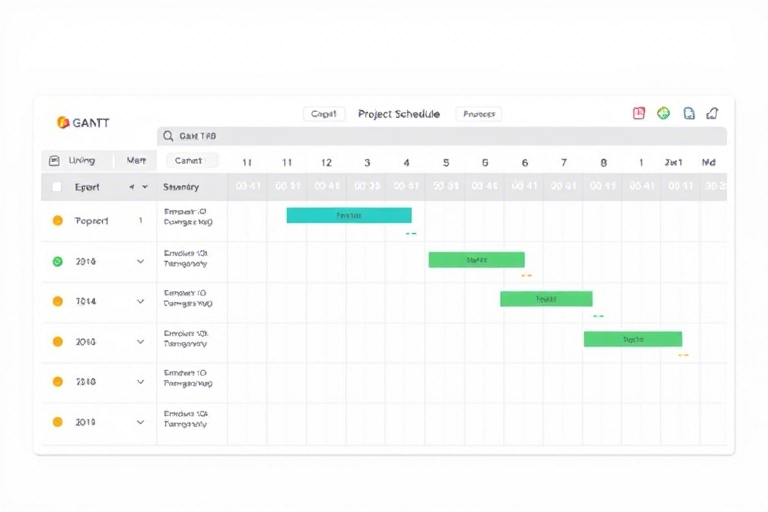Excel施工横道图自动生成软件免费怎么做?教你用简单方法快速创建专业进度计划
在建筑工程项目管理中,横道图(又称甘特图)是展示项目进度、资源分配和关键节点的核心工具。传统的手工绘制方式效率低、易出错,而借助Excel制作自动化横道图则能大幅提升工作效率与准确性。那么,如何利用Excel实现施工横道图的自动生成?是否真的可以做到完全免费?本文将详细解析这一过程,从基础原理到高级技巧,手把手带你构建一个实用且可复用的施工横道图生成系统。
一、为什么选择Excel来生成施工横道图?
Excel作为全球最普及的办公软件之一,具备强大的数据处理能力和灵活的可视化功能。对于中小型施工单位或项目管理人员而言,Excel具有以下优势:
- 零成本投入:无需购买昂贵的专业项目管理软件(如Primavera、Microsoft Project等),只需一台装有Office的电脑即可运行。
- 高度定制化:通过公式、条件格式、图表组合等方式,可根据不同工程特点自由调整样式与逻辑。
- 易于分享协作:支持多人在线编辑(OneDrive/SharePoint)、导出PDF或打印,便于团队沟通。
- 学习门槛低:大多数施工人员已有Excel使用经验,上手快,维护成本低。
二、Excel横道图自动生成的核心思路
要实现“自动生成”,关键是建立数据驱动的逻辑结构,即输入基础信息后,系统自动计算并绘制成图形。核心步骤如下:
- 输入任务清单:包含任务名称、开始日期、结束日期、持续时间、负责人等字段。
- 计算横道长度:利用Excel公式(如DATEDIF函数)自动计算每个任务在时间轴上的跨度。
- 设置条件格式:根据任务状态(未开始/进行中/已完成)改变颜色,并用单元格填充模拟横道条形。
- 插入堆叠柱状图:以时间为X轴,任务为Y轴,通过多列数据构建甘特图视觉效果。
- 动态更新机制:当输入数据变化时,整个图表自动刷新,无需手动重绘。
三、实战教程:从零搭建Excel施工横道图模板(免费可用)
下面是一个完整的操作流程,适用于Windows版Excel(建议使用2016及以上版本):
步骤1:准备基础数据表
新建工作表,命名为“数据源”。按以下格式填写任务信息:
| 任务编号 | 任务名称 | 开始日期 | 结束日期 | 持续天数 | 状态 |
|---|---|---|---|---|---|
| 1 | 土方开挖 | 2025-09-10 | 2025-09-20 | =D2-C2+1 | 进行中 |
| 2 | 基础垫层 | 2025-09-21 | 2025-09-25 | =D3-C3+1 | 未开始 |
| 3 | 主体结构 | 2025-09-26 | 2025-10-15 | =D4-C4+1 | 未开始 |
其中,“持续天数”列使用公式:=结束日期 - 开始日期 + 1,确保准确计算工期。
步骤2:创建时间轴与横道图辅助列
在另一个工作表中(如“甘特图”),先设定时间轴。例如从A1开始,逐行填入日期(如2025年9月1日到10月底)。然后,在B列添加辅助列用于计算每个任务对应的横道起止点。
假设你的数据源在Sheet1,甘特图在Sheet2,可在B2单元格输入:
=IF(Sheet1!C2<=A2, IF(Sheet1!D2>=A2, 1, 0), 0)此公式判断当前日期是否属于某任务时间段,若属于则返回1,否则返回0。复制该公式至所有任务行和日期列交叉处,形成一个矩阵。
步骤3:应用条件格式美化横道条形
选中整个辅助列矩阵区域(如B2:Z100),点击【开始】→【条件格式】→【突出显示单元格规则】→【大于等于】,设置值为1,选择背景色(如浅蓝色)。这样就形成了直观的横道条形效果。
步骤4:插入堆叠柱状图
选中辅助列数据区域,点击【插入】→【图表】→【柱状图】→【堆叠柱状图】。此时你会看到类似甘特图的初步形态。
接下来调整图表细节:
- 右键图表 → 【选择数据】→ 删除多余系列(只保留每个任务的一行)。
- 设置X轴为日期(右键X轴 → 设置坐标轴格式 → 单位为“天”,标签间隔设为7天)。
- 美化Y轴标签:将任务名称改为垂直排列,字体加粗。
- 添加标题:“XX项目施工横道图”。
步骤5:添加进度标记与关键路径
为了更清晰地反映项目进展,可以在图表中加入“已完成”标记:
- 新增一列“完成百分比”(来自实际进度反馈)。
- 使用【数据条】条件格式对完成百分比进行可视化。
- 对于关键路径任务,可用红色边框或特殊图标标注。
至此,一个功能完整、可自动更新的Excel施工横道图已成功构建!你只需修改“数据源”表中的任务信息,图表便会实时响应变化。
四、进阶技巧:让Excel横道图更智能
如果你希望进一步提升自动化水平,可以尝试以下高级功能:
1. 使用Power Query自动导入外部数据
如果项目数据来自Excel表格、CSV文件或其他数据库,可用Power Query将其加载到Excel中,实现批量处理和定时刷新。
2. 嵌套IF语句实现多级状态识别
例如:
=IF(状态="已完成", "绿色", IF(状态="进行中", "黄色", "灰色"))配合条件格式,可实现不同颜色区分任务状态。
3. 添加筛选器与下拉菜单
利用Excel的数据验证功能,为“负责人”或“楼层”字段设置下拉列表,便于分组查看进度。
4. 利用VBA脚本实现一键生成
对于高频用户,可录制宏或编写VBA代码,将上述所有步骤封装成按钮点击即可生成图表,极大节省重复劳动。
五、常见问题解答
Q1:Excel横道图能不能替代专业项目管理软件?
A:对于小型项目(如单栋楼施工、装修工程)完全可以胜任;但对于复杂多线程、资源冲突严重的大型项目,仍建议结合Project或P6进行统筹规划。
Q2:如何保证多个项目同时管理时不混乱?
A:建议为每个项目单独建一个Excel文件,或在同一文件中用不同sheet页区分,命名清晰(如“项目A_甘特图”、“项目B_进度表”)。
Q3:有没有现成的模板可以直接下载?
A:有!许多建筑类网站(如筑龙网、百度文库)提供免费Excel甘特图模板下载,但需注意版权和适用性,建议根据自身需求稍作修改再使用。
六、总结:Excel施工横道图自动生成软件免费怎么做?答案是——完全可以!
通过合理设计数据结构、善用Excel公式与条件格式、掌握图表配置技巧,我们不仅能免费打造出高效的施工横道图系统,还能在此基础上不断迭代优化,满足个性化需求。这不仅是一项技术能力,更是现代施工管理者必备的数字化素养。无论你是项目经理、施工员还是监理工程师,只要愿意花半天时间学习这套方法,就能显著提升工作效率,让你的项目进度掌控得游刃有余。
现在就开始动手吧!准备好你的Excel文档,下一个完美的施工横道图,就在你手中诞生。